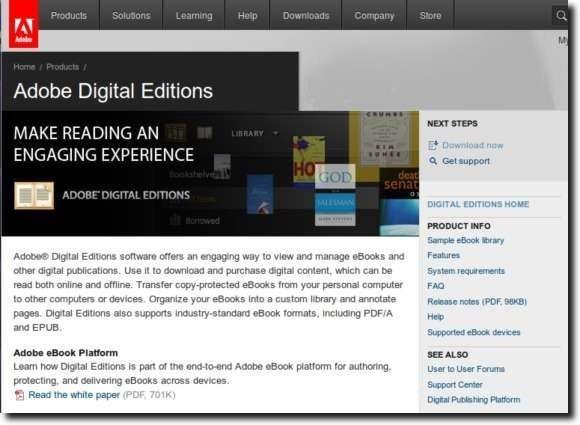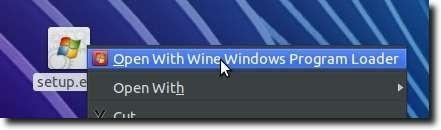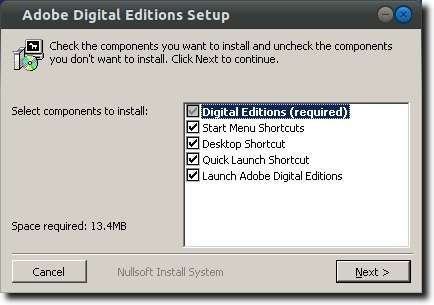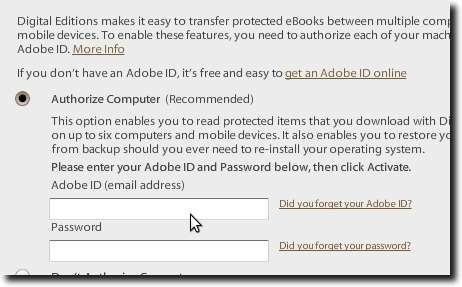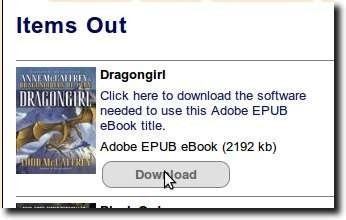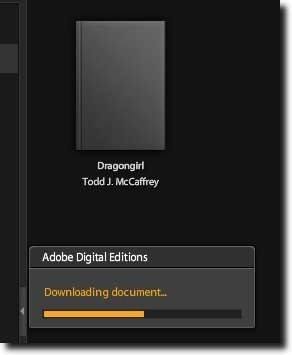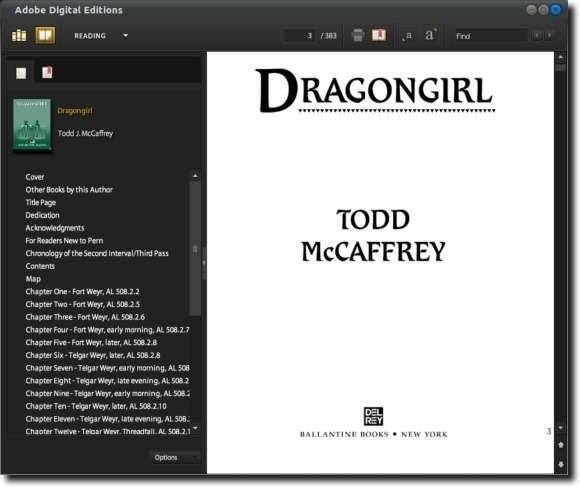Knihovny jsou již nějakou dobu. Jedna z pěkných věcí o životě v digitálním věku je však schopna zkontrolovat knihy z knihovny v digitální podobě. Ebooks, jinými slovy. Aby to uživatel mohl využít, musí mít knižní kartu, přístup k Internetu a software Adobe Digital Editions - software ke stažení knihy. Tento software pak můžete použít k přečtení knihy v počítači nebo k jejímu přenesení do zařízení ebook.
Bohužel pro uživatele Linuxu společnost Adobe nevytvořila verzi Adobe Digital Editions, která běží na Linuxu. Naštěstí pro uživatele Linuxu existuje Wine (rámec, který umožňuje spoustu programů Windows spustit v Linuxu bez emulace) a jak se ukázalo, instalace aplikace Adobe Digital Editions a její zavedení není příliš složité. Zde je postup, jak to udělat v Ubuntu.
Prvním krokem bude otevření Terminálu.
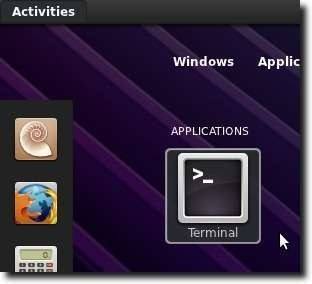 zadejte příkaz sudo apt-add-repository ppa: ubuntu-wine / ppa, který přidá Ubuntu Wine PPA do seznamu zdrojů softwaru. Dále zadejte příkaz sudo apt-get updatea aktualizujte seznamy a nainstalujte software v tomto úložišti.
zadejte příkaz sudo apt-add-repository ppa: ubuntu-wine / ppa, který přidá Ubuntu Wine PPA do seznamu zdrojů softwaru. Dále zadejte příkaz sudo apt-get updatea aktualizujte seznamy a nainstalujte software v tomto úložišti.
Nakonec zadejte příkaz sudo apt-get install1.3 wine1.3-gecko, který nainstaluje nejnovější 1.3 beta a jeho Gecko Podpora vykreslování webů.
Poznámka: Budete také upozorněni na několik nainstalovaných knihoven včetně některých nových písem a programu
Jakmile nainstalujete Wine, přejděte na Adobe Digital Editions webová stránka. Zde naleznete přímý odkaz na instalační program systému Windows.
Po stisku klikněte pravým tlačítkem myši program Wine Windows Loader pro spuštění procesu instalace.
Proces je velmi jednoduchý; stačí vybrat požadované možnosti a kliknout na tlačítko Další.
Jakmile nainstalujete aplikaci Adobe Digital Editions, spustíte ji z nabídky Aplikace , Pomlčka, nebo jak si vyberete. Nejprve budete požádáni o autorizaci počítače, což bude nutné pro kontrolu knih z online knihovny.
webovou stránku vaší knihovny a prohlédněte si knihu nebo si ji stáhněte.
webový prohlížeč je soubor, který informuje Adobe Digital Editions o umístění ebook ke stažení. Po spuštění aplikace Adobe Digital Editions se zobrazí aktuální stažená e-kniha.
Knihu můžete nyní číst v počítači. / p>
Jak bylo uvedeno nahoře, je nešťastné, že společnost Adobe nevytvořila nativní verzi systému Adobe Digital Editions pro systém Linux. Když uvažujeme o tom, jak dobře běží ve Wine, zdá se, že nativní linuxová verze by nebyla příliš obtížná. Přesto vzhledem k tomu, jak jednoduchý je proces instalace, možná na tom nezáleží. Díky snadné instalaci je opravdu celkem jednoduché začít číst knihovny ebooků v počítači Linux.